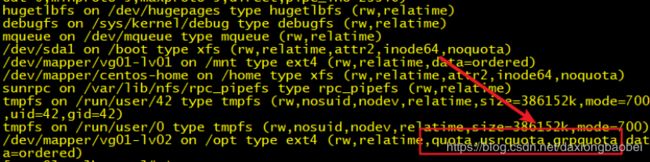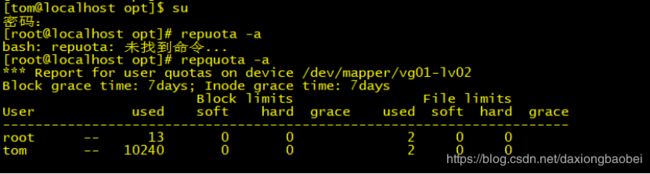LVM磁盘与配额
LVM磁盘与配额
- 切换tom [tom@localhost opt]$ su 密码: 查看所有用户磁盘配额情况 [root@localhost opt]# repquota -a *** Report for user quotas on device /dev/mapper/vg01-lv02 Block grace time: 7days; Inode grace time: 7days Block limits File limits User used soft hard grace used soft hard grace
先在虚拟机中加三块硬盘,硬盘每块1G容量 添加完毕后重启虚拟机
[root@localhost ~]# fdisk -l ###查看下三块硬盘
磁盘 /dev/sdd:1073 MB, 1073741824 字节,2097152 个扇区
Units = 扇区 of 1 * 512 = 512 bytes
扇区大小(逻辑/物理):512 字节 / 512 字节
I/O 大小(最小/最佳):512 字节 / 512 字节
磁盘 /dev/sde:1073 MB, 1073741824 字节,2097152 个扇区
Units = 扇区 of 1 * 512 = 512 bytes
扇区大小(逻辑/物理):512 字节 / 512 字节
I/O 大小(最小/最佳):512 字节 / 512 字节
磁盘 /dev/sdf:1073 MB, 1073741824 字节,2097152 个扇区
Units = 扇区 of 1 * 512 = 512 bytes
扇区大小(逻辑/物理):512 字节 / 512 字节
I/O 大小(最小/最佳):512 字节 / 512 字节

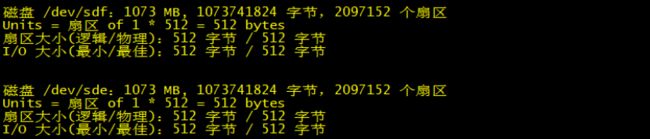
Centos7.6 最小化安装后没有此命令,需要安装
[root@localhost ~]# yum -y install lvm2
已加载插件:fastestmirror, langpacks
Loading mirror speeds from cached hostfile
file:///mnt/repodata/repomd.xml: [Errno 14] curl#37 - “Couldn’t open file /mnt/repodata/repomd.xml”
正在尝试其它镜像。
软件包 7:lvm2-2.02.180-8.el7.x86_64 已安装并且是最新版本
无须任何处理

磁盘做物理卷
[root@localhost ~]# pvcreate /dev/sdd /dev/sde
Physical volume “/dev/sdd” successfully created.
Physical volume “/dev/sde” successfully created.
![]()
查看下物理卷
[root@localhost ~]# pvdisplay
— Physical volume —
PV Name /dev/sda2
VG Name centos
PV Size <299.00 GiB / not usable 3.00 MiB
Allocatable yes
PE Size 4.00 MiB
Total PE 76543
Free PE 1
Allocated PE 76542
PV UUID piBmqu-tf4d-owLa-i2On-ueZg-xrSf-5VK3g3
“/dev/sdd” is a new physical volume of “1.00 GiB”
— NEW Physical volume —
PV Name /dev/sdd
VG Name
PV Size 1.00 GiB
Allocatable NO
PE Size 0
Total PE 0
Free PE 0
Allocated PE 0
PV UUID cTYKCJ-x3bh-dmik-DdPc-VwIF-uxe1-VQWuFY
“/dev/sde” is a new physical volume of “1.00 GiB”
— NEW Physical volume —
PV Name /dev/sde
VG Name
PV Size 1.00 GiB
Allocatable NO
PE Size 0
Total PE 0
Free PE 0
Allocated PE 0
PV UUID 7kgw1Q-ms4b-5eJB-q1g3-N60i-J3g2-FKAtWi
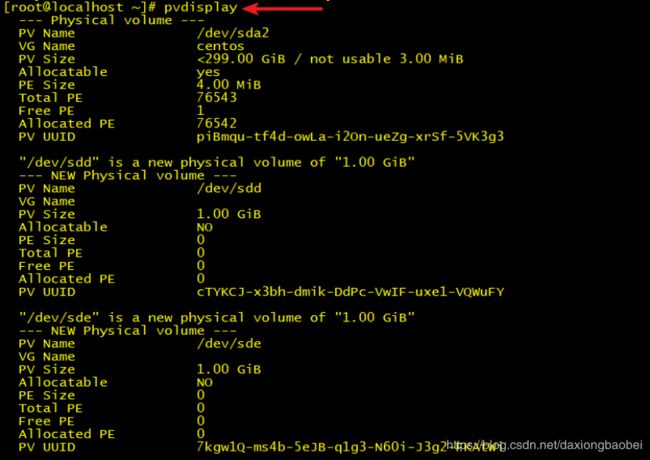
将2块硬盘 创建卷组vg01
[root@localhost ~]# vgcreate vg01 /dev/sdd /dev/sde
Volume group “vg01” successfully created
![]()
查看一下卷组
[root@localhost ~]# vgdisplay
— Volume group —
VG Name vg01
System ID
Format lvm2
Metadata Areas 2
Metadata Sequence No 1
VG Access read/write
VG Status resizable
MAX LV 0
Cur LV 0
Open LV 0
Max PV 0
Cur PV 2
Act PV 2
VG Size 1.99 GiB
PE Size 4.00 MiB
Total PE 510
Alloc PE / Size 0 / 0
Free PE / Size 510 / 1.99 GiB
VG UUID kGEB7x-6EeA-bJqo-ZCCv-6yTH-lPUm-e4c1le
— Volume group —
VG Name centos
System ID
Format lvm2
Metadata Areas 1
Metadata Sequence No 4
VG Access read/write
VG Status resizable
MAX LV 0
Cur LV 3
Open LV 3
Max PV 0
Cur PV 1
Act PV 1
VG Size <299.00 GiB
PE Size 4.00 MiB
Total PE 76543
Alloc PE / Size 76542 / 298.99 GiB
Free PE / Size 1 / 4.00 MiB
VG UUID TQb1bf-JhDy-JREV-HNDI-TyB0-sIam-OIKuhz

看下vg情况,卷组扫描
[root@localhost ~]# vgscan
Reading volume groups from cache.
Found volume group “vg01” using metadata type lvm2
Found volume group “centos” using metadata type lvm2

创建逻辑卷name:vg01 large:500M 目的地址:vg01
[root@localhost ~]# lvcreate -n lv01 -L 500M vg01
Logical volume “lv01” created.
![]()
LV创建后是挂载的 首先要格式化
[root@localhost ~]# mkfs.ext4 /dev/vg01/lv01
mke2fs 1.42.9 (28-Dec-2013)
文件系统标签=
OS type: Linux
块大小=1024 (log=0)
分块大小=1024 (log=0)
Stride=0 blocks, Stripe width=0 blocks
128016 inodes, 512000 blocks
25600 blocks (5.00%) reserved for the super user
第一个数据块=1
Maximum filesystem blocks=34078720
63 block groups
8192 blocks per group, 8192 fragments per group
2032 inodes per group
Superblock backups stored on blocks:
8193, 24577, 40961, 57345, 73729, 204801, 221185, 401409
Allocating group tables: 完成
正在写入inode表: 完成
Creating journal (8192 blocks): 完成
Writing superblocks and filesystem accounting information: 完成
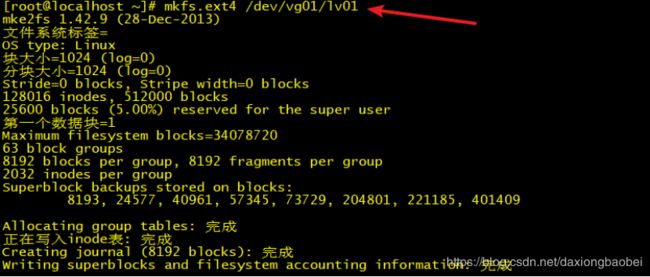
开机启动 加入自动挂载(永久挂载)
[root@localhost ~]# vi /etc/fstab
Shift+g切换文本末尾,o切换到下一行编辑,输入
/dev/vg01/lv01 /mnt ext4 defaults 0 0
按Esc键退出编辑,:wq保存
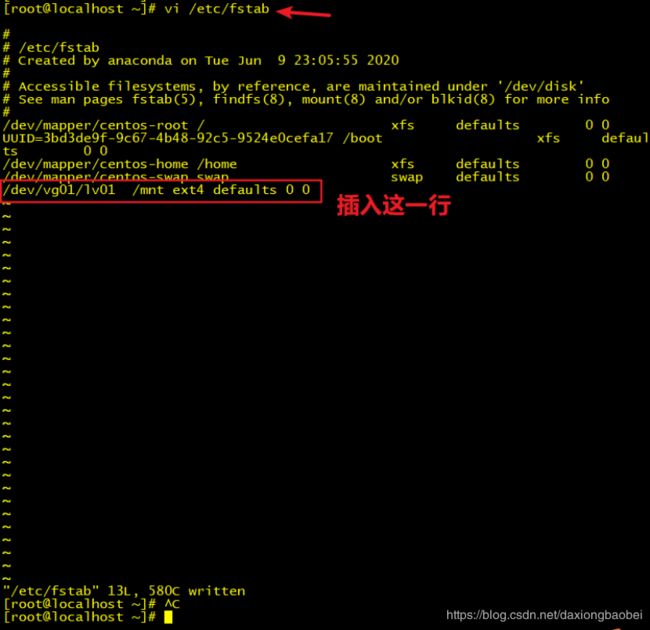
mount -a 检查 ####一般没问题,不会报出相关提示
[root@localhost ~]# mount -a
![]()
查看挂载情况
[root@localhost ~]# df -Th
文件系统 类型 容量 已用 可用 已用% 挂载点
/dev/mapper/centos-root xfs 50G 5.3G 45G 11% /
devtmpfs devtmpfs 1.9G 0 1.9G 0% /dev
tmpfs tmpfs 1.9G 0 1.9G 0% /dev/shm
tmpfs tmpfs 1.9G 13M 1.9G 1% /run
tmpfs tmpfs 1.9G 0 1.9G 0% /sys/fs/cgroup
/dev/sda1 xfs 1014M 179M 836M 18% /boot
/dev/mapper/centos-home xfs 245G 37M 245G 1% /home
tmpfs tmpfs 378M 4.0K 378M 1% /run/user/42
tmpfs tmpfs 378M 24K 378M 1% /run/user/0
/dev/sr0 iso9660 55M 55M 0 100% /run/media/root/VMware Tools
/dev/mapper/vg01-lv01 ext4 477M 2.3M 445M 1% /mnt
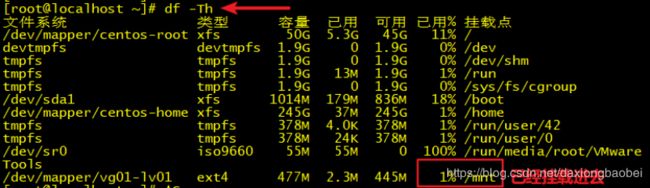
假如空间不够用
扩容(逻辑卷扩展)
加500M空间到/dev/vg01/lv01
[root@localhost ~]# lvextend -L +500M /dev/vg01/lv01
Size of logical volume vg01/lv01 changed from 500.00 MiB (125 extents) to 1000.00 MiB (250 extents).
Logical volume vg01/lv01 successfully resized.

检查空间情况
[root@localhost ~]# df -Th
文件系统 类型 容量 已用 可用 已用% 挂载点
/dev/mapper/centos-root xfs 50G 5.3G 45G 11% /
devtmpfs devtmpfs 1.9G 0 1.9G 0% /dev
tmpfs tmpfs 1.9G 0 1.9G 0% /dev/shm
tmpfs tmpfs 1.9G 13M 1.9G 1% /run
tmpfs tmpfs 1.9G 0 1.9G 0% /sys/fs/cgroup
/dev/sda1 xfs 1014M 179M 836M 18% /boot
/dev/mapper/centos-home xfs 245G 37M 245G 1% /home
tmpfs tmpfs 378M 4.0K 378M 1% /run/user/42
tmpfs tmpfs 378M 24K 378M 1% /run/user/0
/dev/sr0 iso9660 55M 55M 0 100% /run/media/root/VMware Tools
/dev/mapper/vg01-lv01 ext4 477M 2.3M 445M 1% /mnt
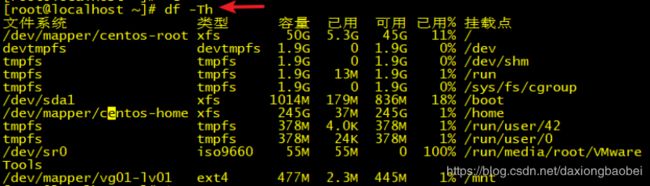
初始化
[root@localhost ~]# resize2fs /dev/vg01/lv01
resize2fs 1.42.9 (28-Dec-2013)
Filesystem at /dev/vg01/lv01 is mounted on /mnt; on-line resizing required
old_desc_blocks = 4, new_desc_blocks = 8
The filesystem on /dev/vg01/lv01 is now 1024000 blocks long.

下面是减小空间命令
[root@localhost ~]# lvreduce -L -500M /dev/vg01/lv01
(减空间不靠谱 是个BUG)
(线网就歇菜了~~空间彻底废了!不能卸载啊~不能重启啊,一看空间减少不成功,一定要拷贝里面的数据了)
下面演示 删除 还原 LV
删除LV01
[root@localhost ~]# lvremove /dev/vg01/lv01
Do you really want to remove active logical volume lv01? [y/n]: y
Logical volume “lv01” successfully removed
重新创建LV01
[root@localhost ~]# lvcreate -n lv01 -L 500 vg01 ######重新创建LV01
Logical volume “lv01” created
格式化
[root@localhost ~]# mkfs.ext4 /dev/vg01/lv01
重新挂进去
[root@localhost ~]# mount /dev/vg01/lv01 /mnt、
(线网中是用磁盘阵列做的 。3个硬盘做R5 划分PV 然后PV变Vg VG划分lv)
vg扩容:
在sdf中建立物理卷
[root@localhost ~]# pvcreate /dev/sdf
Physical volume “/dev/sdf” successfully created.
![]()
对vg01进行扩容
[root@localhost ~]# vgextend vg01 /dev/sdf
Volume group “vg01” successfully extended
![]()
磁盘配额: 让用户在系统中能使用多少空间
开启磁盘配额选项 (usrquota,grpquota 必须有这个才能开启磁盘配额功能)
[root@localhost ~]# mount -o remount,usrquota,grpquota /dev/vg01/lv01
![]()
查看一下
[root@localhost ~]# mount
/dev/mapper/vg01-lv01 on /mnt type ext4 (rw,relatime,seclabel,quota,usrquota,grpquota,data
=ordered)
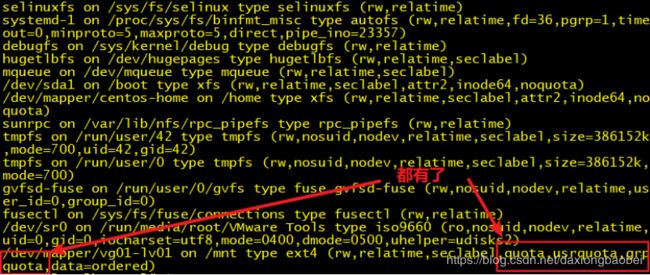
关闭核心防护与永久关闭核心防护
临时关闭核心防护:
[root@localhost ~]# setenforce 0
setenforce: SELinux is disabled
检查核心防护状态:
[root@localhost ~]# setenforce ?
setenforce: SELinux is disabled

永久关闭核心防护:
[root@localhost ~]# vi /etc/sysconfig/selinux
将 #SELINUX=enforcing 这一行改为 SELINUX=disabled
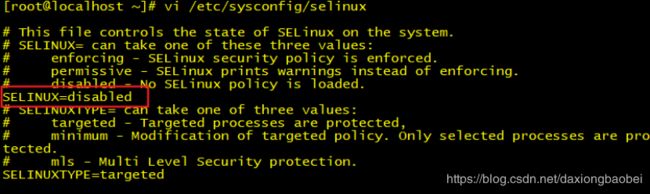
重启系统,就生效了:
[root@localhost ~]# init 6
创建逻辑卷lv02
[root@localhost ~]# lvcreate -n lv02 -L 500M vg01
Logical volume “lv02” created.
![]()
[root@localhost ~]# mkfs.ext4 /dev/vg01/lv02
mke2fs 1.42.9 (28-Dec-2013)
文件系统标签=
OS type: Linux
块大小=1024 (log=0)
分块大小=1024 (log=0)
Stride=0 blocks, Stripe width=0 blocks
128016 inodes, 512000 blocks
25600 blocks (5.00%) reserved for the super user
第一个数据块=1
Maximum filesystem blocks=34078720
63 block groups
8192 blocks per group, 8192 fragments per group
2032 inodes per group
Superblock backups stored on blocks:
8193, 24577, 40961, 57345, 73729, 204801, 221185, 401409
Allocating group tables: 完成
正在写入inode表: 完成
Creating journal (8192 blocks): 完成
Writing superblocks and filesystem accounting information: 完成
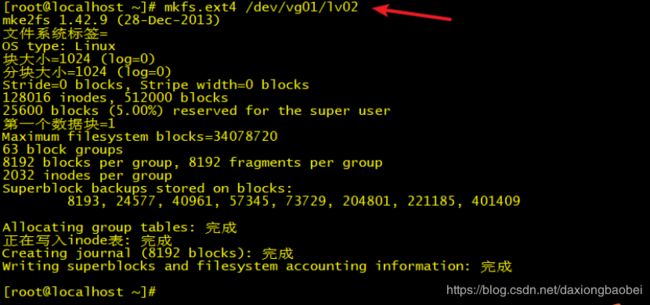
[root@localhost ~]# mount -o usrquota,grpquota /dev/vg01/lv02 /opt
![]()
安装quota:
[root@localhost ~]# yum -y install quota
已加载插件:fastestmirror, langpacks
Loading mirror speeds from cached hostfile
file:///mnt/repodata/repomd.xml: [Errno 14] curl#37 - “Couldn’t open file /mnt/repodata/repomd.xml”
正在尝试其它镜像。
软件包 1:quota-4.01-17.el7.x86_64 已安装并且是最新版本
无须任何处理

[root@localhost opt]# quotacheck -cvug /opt
quotacheck: Your kernel probably supports journaled quota but you are not using it. Consider switching to journaled quota to avoid running quotacheck after an unclean shutdown.
quotacheck: Scanning /dev/mapper/vg01-lv02 [/opt] done
quotacheck: Cannot stat old user quota file /opt/aquota.user: 没有那个文件或目录. Usage will not be subtracted.
quotacheck: Cannot stat old group quota file /opt/aquota.group: 没有那个文件或目录. Usage will not be subtracted.
quotacheck: Cannot stat old user quota file /opt/aquota.user: 没有那个文件或目录. Usage will not be subtracted.
quotacheck: Cannot stat old group quota file /opt/aquota.group: 没有那个文件或目录. Usage will not be subtracted.
quotacheck: Checked 3 directories and 0 files
quotacheck: Old file not found.
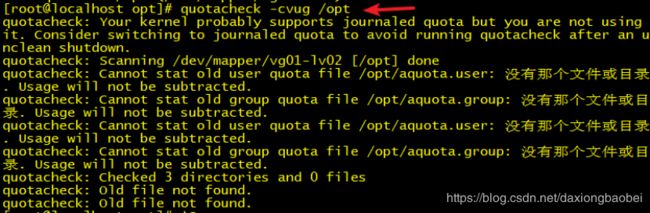
进入/opt目录
查看磁盘配额有没有开启
[root@localhost ~]# cd /opt
[root@localhost opt]# quotaon -p /opt
group quota on /opt (/dev/mapper/vg01-lv02) is off
user quota on /opt (/dev/mapper/vg01-lv02) is off

开启磁盘配额功能
[root@localhost opt]# quotaon /opt
查看磁盘配额有没有开启
[root@localhost opt]# quotaon -p /opt
group quota on /opt (/dev/mapper/vg01-lv02) is on
user quota on /opt (/dev/mapper/vg01-lv02) is on

创建一个Tom用户,设置密码
[root@localhost opt]# useradd tom
[root@localhost opt]# passwd tom
如果创建过就切换到tom用户
[root@localhost opt]# su tom
![]()
KaTeX parse error: Expected 'EOF', got '#' at position 4: 切换到#̲: [tom@localhos… su
密码:
[root@localhost opt]#
![]()
[root@localhost opt]# edquota -u tom
Disk quotas for user tom (uid 1001):
Filesystem blocks soft hard inodes soft hard
/dev/mapper/vg01-lv02 0 0 0 0 0 0

表头 含义
文件系统(filesystem) 说明该限制值是针对哪个文件系统(或分区);
磁盘容量(blocks) 此列的数值是 quota 自己算出来的,单位为 Kbytes,不要手动修改;
磁盘容量的软限制(soft) 当用户使用的磁盘空间超过此限制值,则用户在登陆时会收到警告信息,告知用户磁盘已满,单位为 KB;
磁盘容量的硬限制(hard) 要求用户使用的磁盘空间最大不能超过此限制值,单位为 KB;
文件数量(inodes) 同 blocks 一样,此项也是 quota自己计算出来的,无需手动修改;
文件数量的软限制(soft) 当用户拥有的文件数量超过此值,系统会发出警告信息;
文件数量的硬限制(hard) 用户拥有的文件数量不能超过此值。
tom 用户在opt 目录软件最大是10M 最大文件个数5
[root@localhost opt]# chmod 777 /opt
![]()
切换tom
[root@localhost opt]# su tom
222222
[tom@localhost opt]$ dd if=/dev/zero of=/opt/tom1 bs=1k count=10000
记录了10000+0 的读入
记录了10000+0 的写出
10240000字节(10 MB)已复制,0.0224062 秒,457 MB/秒

- 号已经满了
[tom@localhost opt]$ dd if=/dev/zero of=/opt/tom3 bs=1k count=240
记录了240+0 的读入
记录了240+0 的写出
245760字节(246 kB)已复制,0.00082434 秒,298 MB/秒